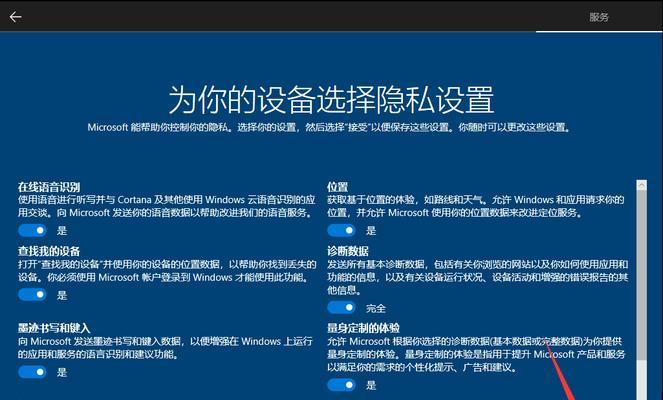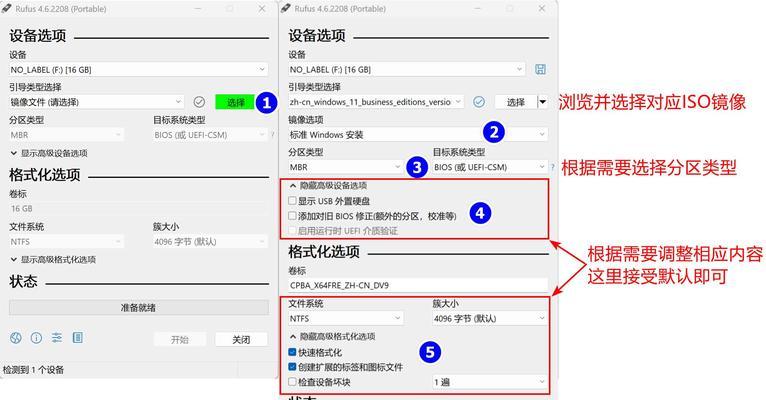随着科技的不断进步,操作系统的安装也变得越来越简单。本文将为大家介绍以Win10傻瓜U盘安装教程为主题,详细讲解如何使用U盘完成Win10系统的安装。只需按照以下步骤操作,即可轻松安装你的Win10系统。
1.准备工作:
在开始安装Win10系统之前,我们需要准备一些必要的工具和文件。
确保你的电脑已经连接到互联网,并具备足够的存储空间来安装Win10系统。
准备一台可用的U盘,容量不低于8GB,并将其中的所有数据备份至其他设备中。
2.下载Win10系统镜像:
在进行U盘安装之前,我们需要下载Win10系统的镜像文件。
打开浏览器,访问微软官方网站,找到并下载适用于你电脑版本的Win10系统镜像文件。
请注意选择正确的版本,并确保下载的文件完整且没有被篡改。
3.创建Win10安装U盘:
当你成功下载了Win10系统镜像文件后,我们需要将其写入U盘以便进行安装。
插入准备好的U盘,并打开一个格式化工具,如Rufus或Win32DiskImager。
在工具中选择U盘作为目标设备,并加载已下载的Win10系统镜像文件。
点击开始或写入按钮,等待镜像文件写入U盘完成。
4.设置电脑启动顺序:
在安装Win10系统之前,我们需要设置电脑的启动顺序,确保它能够从U盘启动。
重启电脑,并在开机界面出现时按下相应的键(通常是Del或F2)进入BIOS设置。
找到启动顺序选项,在其中将U盘排在首位。保存更改并重启电脑。
5.进行Win10系统安装:
当你的电脑重新启动后,它将从U盘开始引导,进入Win10系统的安装界面。
按照提示选择安装语言、时区等相关设置,并接受许可协议。
在安装类型选项中,选择“自定义”以便对安装位置进行选择。
6.确定安装位置:
在自定义安装类型中,你将看到一个磁盘分区的界面,可以选择你想要安装Win10系统的位置。
如果你有多个磁盘分区,建议选择一个空闲的分区进行安装。
点击选中的分区,并选择“新建”来创建一个新的系统分区。
7.等待系统安装:
当你完成了安装位置的选择后,点击下一步,并等待Win10系统的安装过程。
安装时间根据电脑性能和U盘速度的不同,可能需要几分钟或更长时间,请耐心等待。
8.完成安装设置:
当Win10系统安装完成后,你需要对一些系统设置进行最初配置。
这包括设置账户名称、密码、隐私选项等。
根据你的个人偏好进行设置,并点击下一步。
9.更新Win10系统:
为了保证系统的稳定和安全,我们需要及时更新Win10系统。
连接到互联网后,打开设置界面,找到并点击“更新和安全”选项。
点击“检查更新”并等待系统自动下载并安装更新。
10.安装必备软件:
在完成Win10系统的更新后,我们需要安装一些必备的软件以提高使用体验。
打开浏览器,并下载你常用的软件,如办公软件、浏览器、影音播放器等。
11.还原个人文件和设置:
如果你之前备份过个人文件和设置,现在是还原它们的时候了。
打开设置界面,点击“更新和安全”,然后选择“备份”选项。
在备份页面中,选择从之前的备份中还原文件和设置。
12.完成Win10傻瓜U盘安装:
至此,你已经成功完成了Win10系统的U盘安装。
现在你可以尽情享受Win10带来的新功能和便利了。
13.常见问题及解决方法:
在安装过程中,可能会遇到一些常见问题。以下是一些常见问题及其解决方法:
-U盘无法被检测到:尝试更换U盘或重新插拔U盘,并确保其连接良好。
-安装过程卡住不动:重启电脑并重新进行安装过程,确保系统和U盘没有任何问题。
-系统安装失败:检查电脑硬件是否满足Win10系统的最低配置要求,并排除硬件问题。
14.注意事项:
在进行Win10傻瓜U盘安装时,还需要注意以下几点:
-提前备份重要数据:在安装过程中可能会丢失数据,建议提前备份重要的文件和设置。
-确认U盘可用性:确保使用的U盘没有问题,建议先进行格式化和测试。
15.
通过本文的详细教程,我们学习了如何使用U盘进行Win10系统的傻瓜安装。
只需准备好U盘和系统镜像文件,按照步骤操作,即可完成Win10系统的安装。
希望这篇教程能够帮助到需要安装Win10系统的用户,祝你顺利完成安装!